
آموزش کار با iTunes برای مبتدیان
آیتونز (iTunes) یک برنامه مدیریت رسانهای است که توسط کمپانی اپل ارائه شده است. این برنامه را میتوانید برای سازماندهی صدا و فیلم روی یک مک بهکار ببرید و دیگر به هیچ ابزار جانبی دیگری احتیاج نخواهید داشت. با آیتونز میتوانید صدا، فیلم و نرمافزار را به آیپاد، آیفون یا آیپد خود منتقل دهید. با این ابزار بهراحتی میتوانید فرکانسهای رادیویی را دریافت کرده و محتوای چندرسانهای خود را از طریق شبکه اینترنت خانگی منتقل کنید. حتی مهمتر از تمام اینها، میتوانید در صورت تمایل، همهی محتویات یک رسانه خاص را بدین ترتیب بهاشتراک گذارید.
در این آموزش، ما شما را راهنمایی خواهیم کرد تا بتوانید محتوای رسانهای خود را با استفاده از آیتونز مدیریت کرده و فایلهای خودتان را از داخل یک مک به یکی از دستگاههای iDevice خودتان منتقل کنید.
-
آیتونز چیست؟
همهی تک فایلهایی که به داخل آیتونز ایمپورت شدهاند، داخل یک کتابخانه مجازی ذخیره میشوند و میتوانید آن ها را در چندین دسته خاص مدیریت کنید. این دستهها شامل، موسیقی، فیلم، سریالهای تلویزیونی، کتاب صوتی، پادکستها، iTunes U، برنامهها و آهنگهای هشدار میشود. از این بخش میتوانید یک ویرایش ابردادهای روی تمام فایلها انجام دهید. حتی میتوانید این فایلها را باز کرده و به تماشای فیلم یا گوش دادن آهنگ نیز بپردازید. شما با آیتونز میتوانید لیست موسیقی خود را ایجاد کرده و متناسب با دستگاهی که از آن استفاده میکنید، آنها را پیکربندی کنید.
آیتونز از یک فروشگاه بهنام iTunes Store هم تشکیل شده است که میتوانید موسیقی، فیلم، سریالهای تلویزیونی و غیره را از طریق آن خریداری و در نهایت دانلود کنید. هر نوع فایلی در این فروشگاه آنلاین یافت میشود و از این طریق میتوانید آنها را به یکی از دستگاههای اپل خود موسوم iDevice منتقل دهید. البته بدون نیاز به انتقال هم میتوانید این فایلها را داخل مک خود هم اجرا و پخش کنید.
-
پیکربندی آیتونز
قبل از اینکه بخواهید بهصورت دستی فایلهای چندرسانهای خود را به کتابخانه آیتونز اضافه کنید، ابتدا باید خود برنامه را پیکربندی کنید. در ادامه روش این کار به شما آموزش داده میشود.
مرحله اول: اجرای iTunes
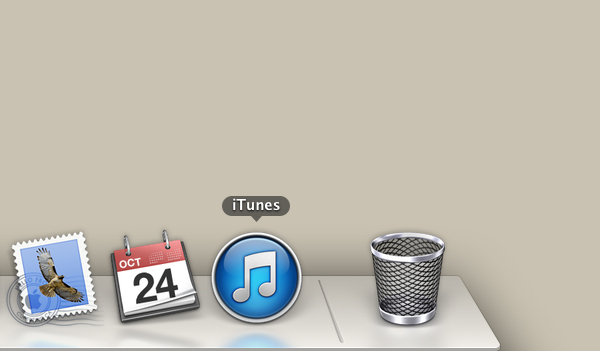
کافی است که روی آیفون iTunes در داک کلیک کنید.
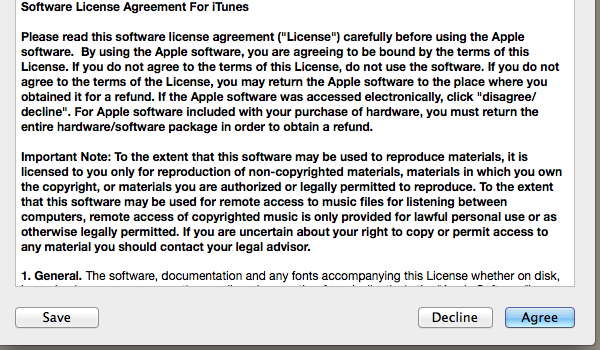
روی گزینهی «موافقت با توافقنامه لایسنس برنامه» کلیک کنید، یا اینکه در صورت عدم تمایل، گزینهی Decline را برای رد آن انتخاب کنید. در نظر داشته باشید که در صورت رد کردن توافقنامه، شما دیگر نمیتوانید از برنامه استفاده کنید.
مرحلهی دوم: فایل چندرسانهای موردنظر خود را اسکن کنید.
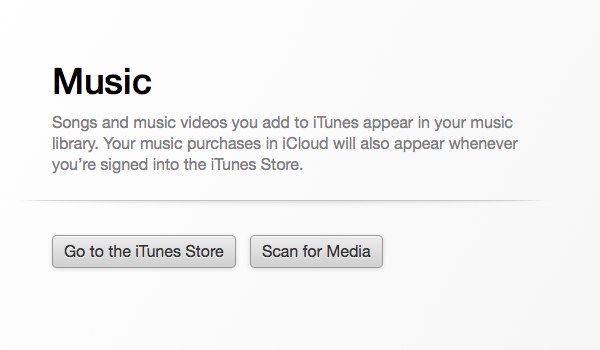
برای این کار روی گزینه Scan for Media کلیک کنید تا برنامه آیتونز بتواند مک موردنظر شما را جستجو و فایلهایی همچون آهنگ، موزیک ویدیو را به کتابخانه خودش اضافه کند. در غیر اینصورت میتوانید روی گزینهی Go کلیک کرده و از فروشگاه آیتونز برای خرید یک آیتم اقدام کنید.

با کلیک روی گزینهی Scan for Media این اجازه را به آیتونز میدهید که دستگاه مک شما را برای یافتن فایل چندرسانهای جستجو کرده و طی چند دقیقه، کل هارد دیسک شما را بررسی کند. بعد از اتمام این پروسه، همهی فایلهای یافت شده بهطور خودکار به کتابخانه آیتونز اضافه میشوند و بدین ترتیب پیکربندی هم کامل میشود.
-
اضافه کردن فایل چندرسانهای به کتابخانه آیتونز
وقتی که آیتونز برای اولینبار پیکربندی شد، شما میتوانید اضافه کردن فایلهای چندرسانهای به کتابخانه آیتونز را بهصورت دستی انجام دهید.
مرحله اول: آمادهسازی
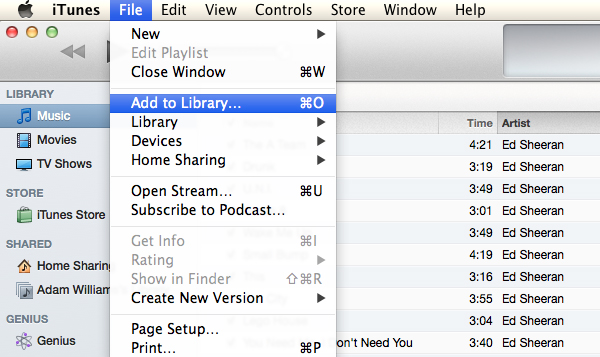
روی گزینهی File که در نوار ابزار بالای صفحه نمایش واقع شده است، کلیک کرده و سپس گزینهی Add to Library را انتخاب کنید.
مرحله دوم: فایل (های) خود را انتخاب کنید.

فایلی (هایی) که میخواهید به کتابخانه آیتونز شما اضافه شوند را انتخاب کرده و سپس گزینهی Open را انتخاب کنید.
مرحله سوم: اضافه کردن به کتابخانه
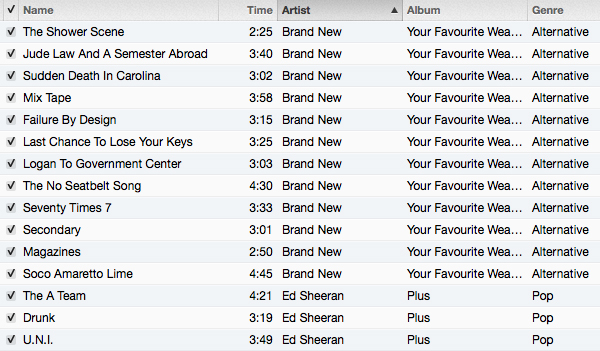
فایل (های) انتخاب شده توسط شما در نهایت به بخش کتابخانه آیتونز اضافه میشوند.
-
اضافه کردن محتوای چندرسانهای به یک دستگاه اپل
شما با انتقال دادن فایلهای چندرسانهای خود از کتابخانه آیتونز به دستگاه اپل خود، میتوانید بهصورت همزمان به موزیک گوشی داده یا فیلمی را از آن لیست تماشا کنید.
مرحله اول: وارد کردن
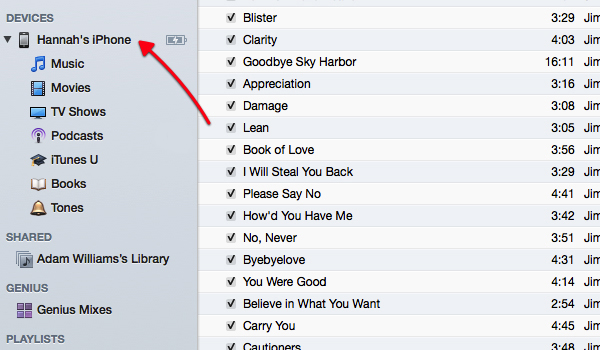
دستگاه اپل خود را به مک متصل کنید. آیتونز بهصورت اتوماتیک دستگاه شما را تشخیص خواهد داد و آن را در تب Devices که در نوار کناری واقع در سمت چب این برنامه قرار دارد، بهنمایش میگذارد.
اگر این نوار کنار در برنامهی شما نمایش داده نمیشود، میتوانید روی گزینهی View واقع در نوار ابزار بالای صفحه نمایش، کلیک کرده و سپس گزینهی View Sidebar را انتخاب کنید.
مرحله دوم: فایل (ها) را انتخاب کنید.
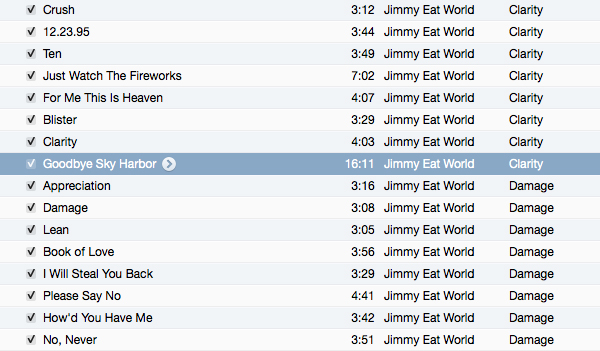
فایلی (هایی) که دوست دارید انتقال دهید را انتخاب کنید.
مرحله سوم: فایلهای انتخاب شده را درگ اند دراپ کنید.
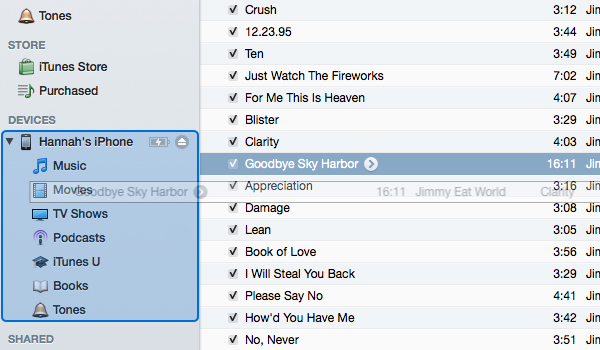
فایل (های) انتخاب شده را به دستگاه موردنظر که در نوار کناری قرار دارد، درگ اند دراپ کنید. دستگاه موردنظر شما در نهایت با آیتونز عملیات همگامسازی را شروع کرده و فایل های انتخاب شده شما عملیات انتقال را طی خواهند کرد.
-
کتابخانه آیتونز را سازماندهی کنید
گاهی اوقات، شما ممکن است که کتابخانه آیتونز با برخی از فایلهایی که اطلاعات نادرستی را نشان میدهند، از نظم خارج شود. چنین مواردی را میتوان با ویرایش اطلاعات نادرست این فایلها اصلاح کرد.
مرحله اول: گزینهی Get Info
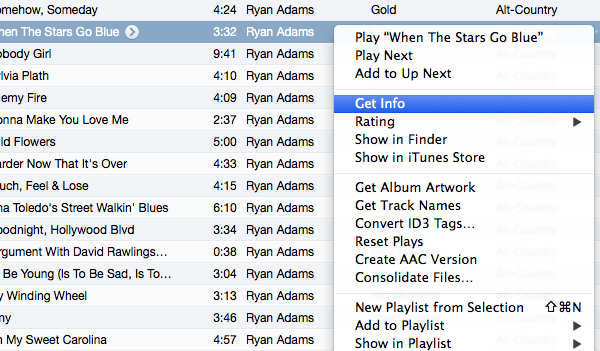
روی آهنگ موردنظر نظر خود که قصد ویرایش آن را دارید، کلیک راست کرده و گزینهی Get Info را انتخاب کنید.
مرحله دوم: گزینه Summary
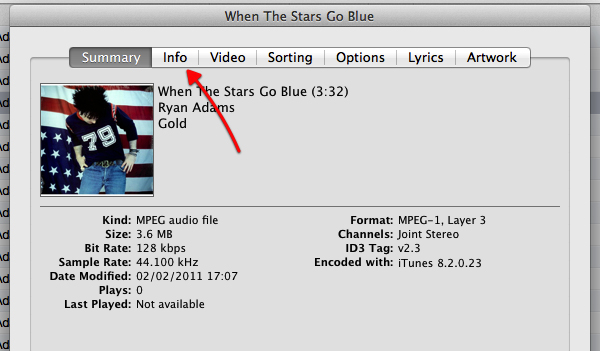
روی تب Info کلیک کنید.
مرحله سوم: گزینهی Edit
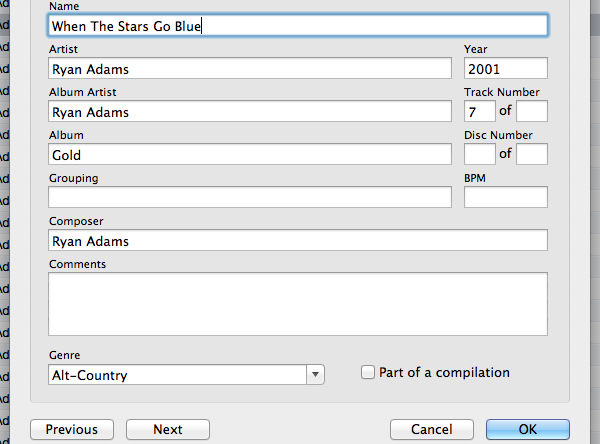
اطلاعات اهنگ مانند عنوان، هنرمند و ژانر را میتوانید در این قسمت ویرایش کرده و در نهایت روی گزینهی OK کلیک کنید. بدین ترتیب فایل منتخب شما از این پس اطلاعات درستی را نشان خواهد داد و مطابق آن روی سیستم ثبت شده است.
-
جمعبندی
در این آموزش شما دانستید که چگونه میتوانید فایلهای چندرسانهای خود را با استفاده از آیتونز مدیریت کرده و همچنین آنها را داخل مک به آیفون، آیپاد یا آیپد خود انتقال داده و آنها را مدیریت کنید. یقینا کارهای بیشتری هم میتوان با این برنامه انجام داد که مجالی برای پرداختن در این مطلب وجود ندارد و میتوانید در ادامه با مقالههای بیشتر با ما همراه باشید. این مقاله صرفا جنبهی مقدماتی برای شروع کار با آیتونز را داشت و با خواندن آن، میتوانید بهراحتی با دیگر ابزارهای آیتونز بهصورت خودآموز آشنا شوید.
سلام میشه لینک داخل مطلبو چک کنید.برای من مشکل داشت.ممنون
سلام دوست عزیز، بررسی شد مشکلی نداشت
وای خیلی خوبه ساییتون